AndroidStudio打开DDMS的两种方法
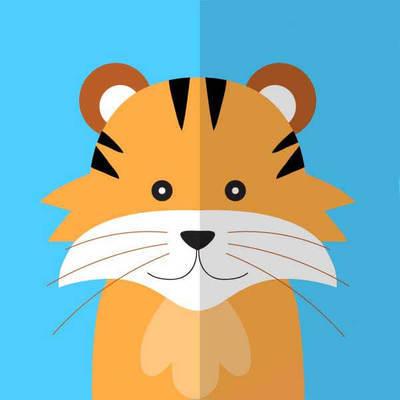
Android Studio打开DDMS的两种方法
通过菜单栏打开DDMS
要在Android Studio中通过菜单栏打开DDMS,您可以按照以下步骤操作:
- 启动Android Studio。
- 点击菜单栏中的"Tools"选项。
- 在下拉菜单中选择"Android",然后点击"Android Device Monitor"。
这将打开DDMS窗口,您可以在其中看到所有连接到您的计算机的设备和正在运行的应用程序进程。
通过工具栏打开DDMS
除了通过菜单栏打开DDMS外,您还可以通过工具栏快速访问它:
- 在Android Studio的工具栏中找到"Android Device Monitor"的工具按钮。
- 点击该按钮即可直接打开DDMS窗口。
这两种方法都能有效地帮助您开始使用DDMS进行调试。
DDMS的主要功能和用途
DDMS(Dalvik Debug Monitor Server)是Android开发环境中的一个重要工具,其主要功能包括:
- 查看特定进程中正在运行的进程和线程情况。
- 监控进程分配内存的情况。
- 查看特定进程中的Logcat信息,这对于调试应用程序非常有用。
通过这些功能,开发者可以更有效地监控和管理他们的应用程序运行状态。
注意事项
在使用DDMS之前,请确保您已经正确配置了Android SDK环境变量,并且关闭了任何正在运行的Android Studio实例或模拟器,以避免端口冲突或其他潜在问题。
希望这些信息能帮助您顺利地在Android Studio中使用DDMS进行开发调试!
本篇文章所含信息均从网络公开资源搜集整理,旨在为读者提供参考。尽管我们在编辑过程中力求信息的准确性和完整性,但无法对所有内容的时效性、真实性及全面性做出绝对保证。读者在阅读和使用这些信息时,应自行评估其适用性,并承担可能由此产生的风险。本网站/作者不对因信息使用不当或误解而造成的任何损失或损害承担责任。
